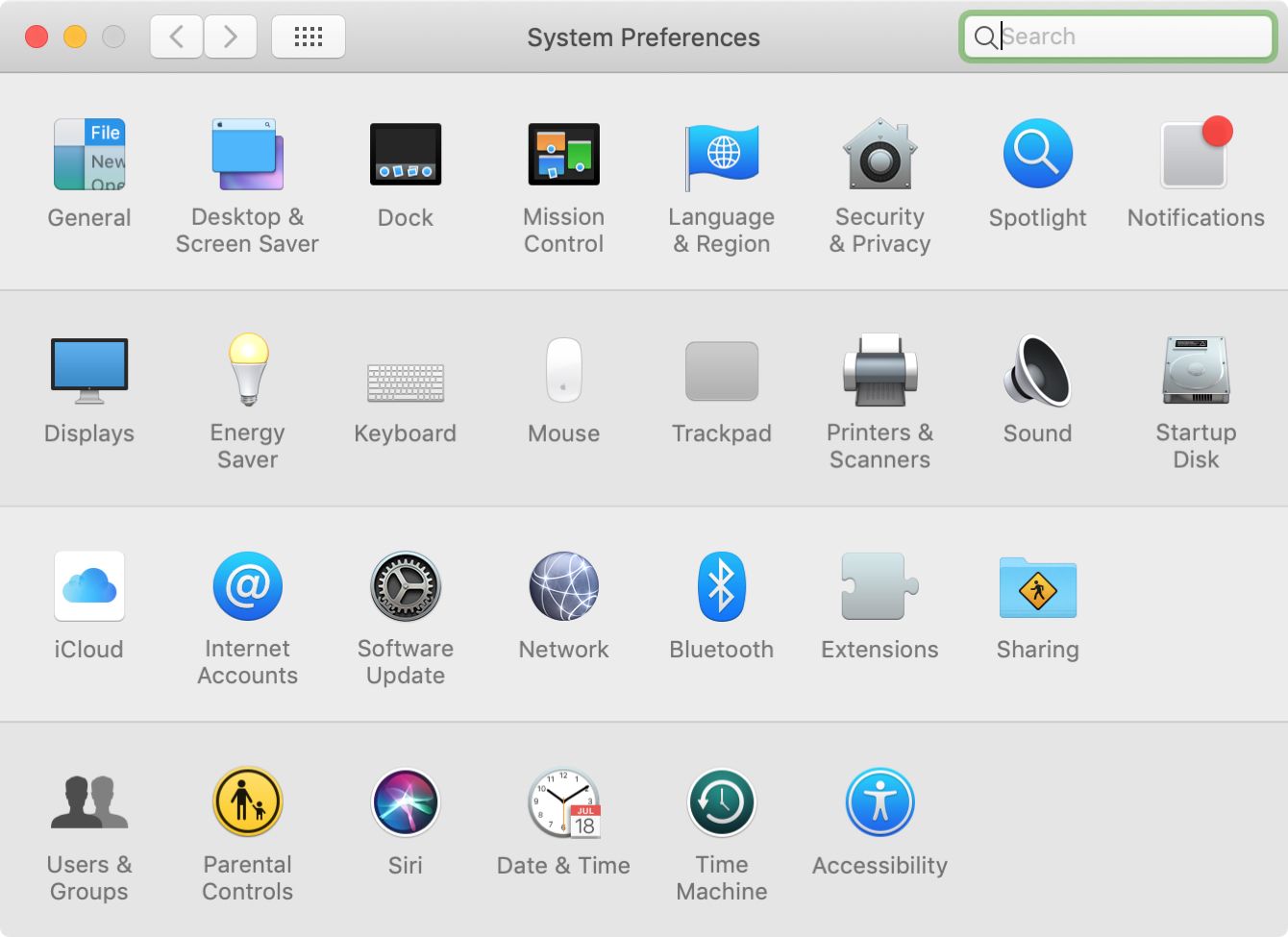
Una de las cosas más importantes que necesitas aprender cuando eres nuevo en Mac es cómo controlar tu sistema. Tienes un montón de ajustes y opciones en el MacOS, desde controles de ahorro de energía hasta ajustes de seguridad y opciones de gestos. Y todo esto reside en tus Preferencias del Sistema.
Si eres nuevo en el Mac y aún no has hecho un recorrido por estos ajustes, estamos aquí para ayudarte a aprender lo básico de tus Preferencias del Sistema.
Accede a tus Preferencias del sistema
Tienes algunas formas súper fáciles de acceder a tus Preferencias del Sistema en Mac. Así que usa la que te resulte más conveniente.
- Haz clic en el botón Preferencias del sistema del Dock.
- Haz clic en Preferencias del sistema en el Launchpad.
- Haz clic en el icono de Apple > Preferencias del sistema en la barra de menús.
- Pídele a Siri que abra las «Preferencias del Sistema».
- Escribe «Preferencias del sistema» en la búsqueda de Spotlight.
Cuando se abra la ventana de Preferencias del Sistema, verás casi 30 opciones. Obviamente, puedes hacer clic para abrir la que necesites. Pero también tienes otras opciones.
- Buscar: Utiliza el cuadro de búsqueda de la parte superior para buscar rápidamente un ajuste específico.
- Listar/Vista en cuadrícula o Mostrar todo: Haga clic y mantenga presionado el botón de cuadrícula en la parte superior para ver las opciones de Preferencias del sistema en una lista. También puedes hacer clic en este botón para Mostrar todas las preferencias si estás dentro de una opción.
- Flecha de atrás y adelante: Una vez que estés dentro de una de las opciones de Preferencias del Sistema, puedes usar estas flechas para ir hacia atrás o hacia delante.
- Personalizar: Utilizando la vista de lista de arriba, haga clic en Personalizar en la parte inferior. Luego puede desmarcar los elementos que no desea que aparezcan en la ventana. Si haces cambios, haz clic en Listo cuando termines.
Cuando tengas abierta la ventana de Preferencias del Sistema, también puedes usar acciones haciendo clic en el botón de Vista de tu barra de menú.
En la parte superior, verás las opciones de Atrás, Adelante, Mostrar todas las preferencias, Personalizar y Buscar, similares a los botones de la ventana de Preferencias del sistema.
Puedes elegir Organizar por categorías, que es la vista predeterminada que ves al abrir Preferencias del sistema. O, si lo prefieres, selecciona Organizar alfabéticamente.
Y entonces verás una lista completa de las opciones de Preferencias del Sistema.
Opciones de Preferencias del Sistema
Con casi 30 opciones de Preferencias del Sistema, algunas son bastante obvias mientras que otras podrían no serlo. Por ejemplo, es probable que sepas que para ajustar los controles del teclado, debes hacer clic en Teclado. Pero hemos resumido lo que puedes encontrar en cada área para que sirva de referencia.
- Accesibilidad: Visión, audición, medios de comunicación y funciones de accesibilidad adicionales.
- Bluetooth: Habilitar o deshabilitar, conectar y seleccionar dispositivos para Bluetooth.
- Fecha y hora: Ajustes de fecha, hora, zona horaria y reloj.
- Escritorio y protector de pantalla: Selecciona las imágenes y el tiempo del escritorio y del protector de pantalla.
- Pantallas: Configuración de la pantalla de tu monitor, incluyendo el color y el turno de noche.
- Dock: Controles para el tamaño, la ampliación, la posición, los efectos y la apertura de documentos.
- Ahorro de energía: Ajustes de reposo, atenuación y siesta de energía para cuando se utiliza la batería y el adaptador de corriente.
- Extensiones: Habilita las extensiones de Apple y de terceros para cosas como compartir, Finder y la pantalla ‘Hoy’.
- General: Ajustes sencillos para la apariencia, el tamaño de los iconos, las barras de desplazamiento, el navegador web y otros aspectos básicos similares.
- iCIoud: Habilitar y administrar las conexiones de iCloud, los detalles de la cuenta y tu familia.
- Cuentas de Internet: Configura y administra cuentas de correo, contactos, calendario, mensajes y otras aplicaciones.
- Teclado: Configuración del teclado, texto, atajos, fuentes de entrada y dictado.
- Idioma y región: Controles para el idioma, la región y el primer día de la semana junto con el calendario, la hora y el formato de la temperatura.
- Control de la misión: Ajustes para el Control de la Misión como el espaciado, el cambio de aplicaciones y los atajos.
- Ratón: Configuración de un ratón externo que incluye desplazamiento, velocidad y clics.
- Red: Habilitar y controlar Wi-Fi y otras redes.
- Notificaciones: Configuración de notificaciones para tu Mac, aplicaciones, No molestar y Centro de Notificaciones.
- Controles parentales: Habilita, configura y administra los controles parentales para los usuarios de tu Mac.
- Impresoras y escáneres: Configura y administra impresoras y escáneres.
- Seguridad y privacidad: Controles de seguridad general, FileVault, cortafuegos y privacidad.
- Compartir: Configuraciones para compartir internet, archivos, tu pantalla, Bluetooth y más.
- Siri: Habilitar Siri y controlar los atajos de teclado, idioma, voz y retroalimentación.
- Actualización de software: Busque las actualizaciones del MacOS.
- Sonido: Ajustar los efectos de sonido, la salida, la entrada, el volumen y el silencio.
- Foco de atención: Selecciona las aplicaciones y servicios a los que se puede acceder cuando se utiliza la búsqueda de Spotlight.
- Disco de arranque: Controles para el disco de inicio del sistema y el modo de disco de destino.
- Máquina del tiempo: Habilitar las copias de seguridad de Time Machine, seleccionar el disco y configurar las opciones.
- Trackpad: Ajustes para apuntar y hacer clic, desplazarse y hacer zoom, gestos y trackpads Bluetooth.
- Usuarios y grupos: Configura y gestiona las cuentas de usuario de tu Mac, incluyendo la contraseña y los elementos de inicio de sesión.
Preferencias del sistema bloqueadas
Es posible que notes que cuando quieras realizar cambios en determinados ajustes de las Preferencias del Sistema, un pequeño botón de bloqueo en la esquina inferior izquierda. Cosas como Seguridad y privacidad, Usuarios y grupos y Control parental son algunas de ellas.
Este bloqueo mantiene esos ajustes a salvo de cambios accidentales. Para hacer ajustes cuando veas ese bloqueo, sólo tienes que hacer clic en él e introducir tu nombre de usuario y contraseña de Mac. Luego puedes hacer clic para bloquearlo de nuevo cuando termines.
Conclusión
Esperamos que este tutorial te resulte útil como nuevo usuario de Mac. Estarás manejando esas Preferencias del Sistema en Mac como un profesional en poco tiempo!
Y si tienes problemas con algo, como dónde está un ajuste o cómo ajustar un control, ¡no dudes en comentarlo a continuación o en contactarnos en Twitter!
Sigue leyendo:
- Cómo configurar los ajustes básicos del teclado de accesibilidad en el Mac
- Aprendiendo lo básico de la barra de menú de tu Mac
- Cómo conectar los controladores de Joy-Con a un Mac
- Cómo mostrar y ajustar el teclado en GarageBand
- Cómo habilitar y personalizar Switch Control en Mac
- Cómo cambiar el teclado en Huawei P30 Pro, P30, P20 Pro, P20 Lite, Mate 20
- Cómo usar el control por voz para navegar en tu Mac
- Cómo habilitar los controles parentales en Android 8
- Cómo aumentar el tamaño de la letra en Mac
- Cómo habilitar los controles de notificación de energía Android Nougat 7.0 y 7.1.2


